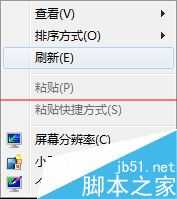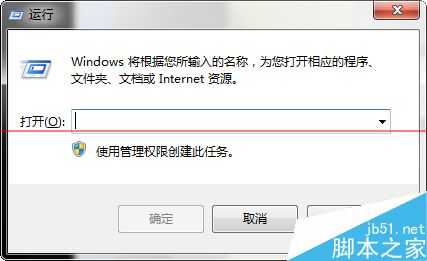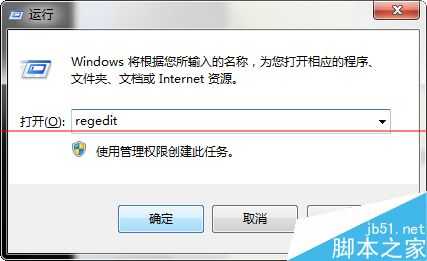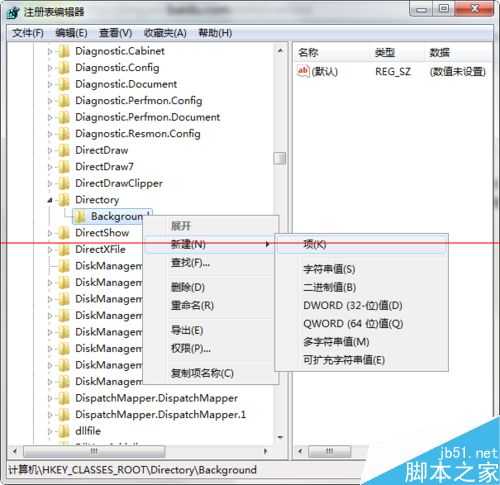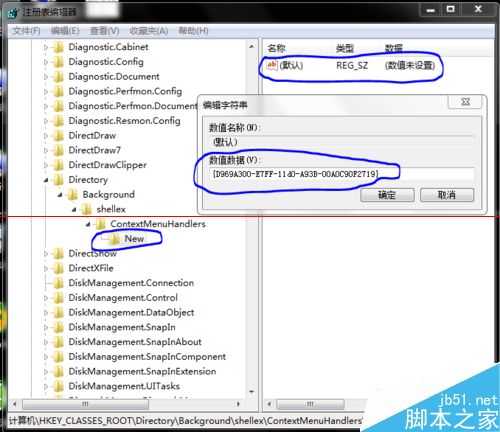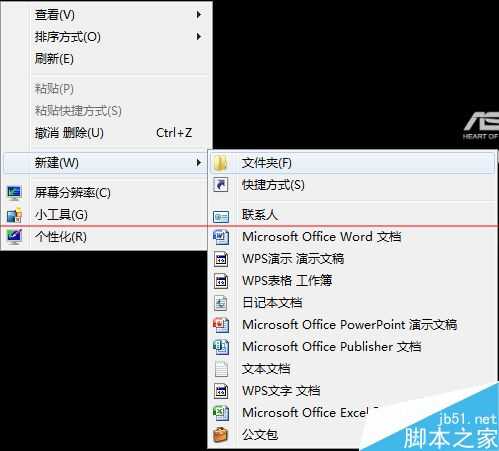有的人在重装系统后发现右键单击桌面或其他任意空白地方发现,在弹出的对话框中没有“新建文件夹选项",这该怎么办呢?下面为大家介绍一种常用的解决方法。
1、启动“运行”:按着键盘上的“开始键”和“R键”,弹出”运行“对话框。
2、打开注册表:输入 regedit ,点击“确定”。弹出”注册表编辑器”。
3、依次展开“HKEY_CLASSES_ROOT\Directory\Background\shellex\ContextMenuHandlers\New”;如果没有就该文件夹就“右键”--> “新建” --> 输入你要添加的文件名。
4、确认右边的“默认”项后边的“值”为{D969A300-E7FF-11d0-A93B-00A0C90F2719}。如果不是,就修改为此值,点击确定;
5、修改完成后,按F5键刷新注册表,即可在右键菜单中重新看到“新建”了。
相关推荐:
电脑右键发送到快捷键突然不见了怎么办?
标签:
电脑右键,新建文件夹,快捷键
免责声明:本站文章均来自网站采集或用户投稿,网站不提供任何软件下载或自行开发的软件!
如有用户或公司发现本站内容信息存在侵权行为,请邮件告知! 858582#qq.com
暂无“电脑右键新建文件夹不见了怎么找回?”评论...
更新动态
2025年12月26日
2025年12月26日
- 小骆驼-《草原狼2(蓝光CD)》[原抓WAV+CUE]
- 群星《欢迎来到我身边 电影原声专辑》[320K/MP3][105.02MB]
- 群星《欢迎来到我身边 电影原声专辑》[FLAC/分轨][480.9MB]
- 雷婷《梦里蓝天HQⅡ》 2023头版限量编号低速原抓[WAV+CUE][463M]
- 群星《2024好听新歌42》AI调整音效【WAV分轨】
- 王思雨-《思念陪着鸿雁飞》WAV
- 王思雨《喜马拉雅HQ》头版限量编号[WAV+CUE]
- 李健《无时无刻》[WAV+CUE][590M]
- 陈奕迅《酝酿》[WAV分轨][502M]
- 卓依婷《化蝶》2CD[WAV+CUE][1.1G]
- 群星《吉他王(黑胶CD)》[WAV+CUE]
- 齐秦《穿乐(穿越)》[WAV+CUE]
- 发烧珍品《数位CD音响测试-动向效果(九)》【WAV+CUE】
- 邝美云《邝美云精装歌集》[DSF][1.6G]
- 吕方《爱一回伤一回》[WAV+CUE][454M]